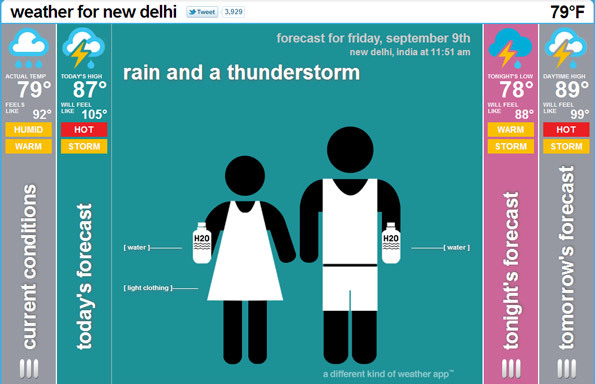Guida Openshot "base": editing, montaggio, esportazione
Sommario:
In alcune situazioni, potresti voler troncare (svuotare) un file esistente a lunghezza zero. In parole semplici, troncare un file significa rimuovere il contenuto del file senza eliminare il file.
Il troncamento di un file è molto più rapido e semplice rispetto all'eliminazione del file, alla sua creazione e all'impostazione delle autorizzazioni e della proprietà corrette. Inoltre, se il file viene aperto da un processo, la rimozione del file può causare il malfunzionamento del programma che lo utilizza.
Questo tutorial spiega come troncare i file a dimensione zero nei sistemi Linux usando il reindirizzamento della shell e il comando
truncate
.
Shell Redirection
Il metodo più semplice e più usato per troncare i file è usare l'operatore
>
reindirizzamento della shell.
Il formato generale per troncare i file utilizzando il reindirizzamento è:
: > filename
Analizziamo il comando:
- I due punti:
truesignifica e non produce alcun output. L'operatore di reindirizzamento>reindirizza l'output del comando precedente sul file specificato.filename, il file che si desidera troncare.
Se il file esiste, verrà troncato a zero. Altrimenti, verrà creato il file.
Invece di
:
può anche usare un altro comando che non produce output.
Ecco un esempio dell'uso del comando
cat
per generare il contenuto del dispositivo
/dev/null
, che restituisce solo un carattere di fine file:
cat /dev/null > filename
Un altro comando che può essere utilizzato è l'
echo
. L'opzione
-n
dice a
echo
non aggiungere una nuova riga:
echo -n > filename
Sulla maggior parte delle shell moderne come Bash o Zsh è possibile omettere il comando prima del simbolo di reindirizzamento e utilizzare:
> filename
Per poter troncare un file, è necessario disporre delle autorizzazioni di scrittura sul file. Di solito,
sudo
per questo, ma i privilegi di root elevati non si applicano al reindirizzamento. Ecco un esempio:
sudo: > /var/log/syslog
bash: /var/log/syslog: Permission denied
Esistono diverse soluzioni che consentono il reindirizzamento con
sudo
. La prima opzione può eseguire una nuova shell con sudo ed eseguire un comando all'interno di quella shell usando il flag
-c
:
sudo sh -c '> filename'
Un'altra opzione è reindirizzare l'output al comando
tee
, elevare i privilegi
tee
con
sudo
e scrivere l'output vuoto in un determinato file:
truncate
comando
truncate
è un'utilità della riga di comando che consente di ridurre o estendere la dimensione di un file a una determinata dimensione.
La sintassi generale per troncare i file a dimensione zero con il comando
truncate
è la seguente:
truncate -s 0 filename
L'opzione
-s 0
imposta la dimensione del file su zero.
Ad esempio, per svuotare il registro di accesso di Nginx dovresti usare:
sudo truncate -s 0 /var/log/nginx/access.log
Svuota tutti i file di registro
Nel tempo, l'unità disco potrebbe essere ingombra di molti file di registro di grandi dimensioni che occupano grandi quantità di spazio su disco.
Il seguente comando svuota i file che terminano con ".log" nella directory
/var/log
:
sudo truncate -s 0 /var/log/**/*.log
Un'opzione migliore sarebbe quella di ruotare, comprimere e rimuovere i file di registro con lo strumento
logrotate
.
Conclusione
Per troncare un file in Linux usa l'operatore di reindirizzamento
>
seguito dal nome del file.
Rapporto spazi vuoti FCC manca il segno, i gruppi dicono

Due gruppi mettono in discussione un rapporto FCC su dispositivi e interferenze dello spazio bianco.
Luoghi vuoti migliorati Elimina Firefox per aiutarti a navigare più velocemente

Migliora le prestazioni di Firefox con l'aggiunta gratuita di Vacuum Places Migliorato.
Pulisci cartelle vuote: Elimina cartelle vuote e file vuoti in Windows

Empty Folder Cleaner è il miglior software gratuito per Windows che aiuta l`utente a eliminare file e cartelle vuoti e pulire la confusione indesiderata per migliorare le prestazioni del computer